ระบบจะโหลดส่วนเสริมของ Classroom ภายใน iframe เพื่อให้ ผู้ใช้ปลายทางได้รับประสบการณ์การใช้งานที่ราบรื่นและสะดวก iframe มี 5 ประเภทที่แตกต่างกัน โปรดดูหน้า iframe ในไดเรกทอรีเส้นทางของผู้ใช้เพื่อดูภาพรวมของวัตถุประสงค์และลักษณะของ iframe แต่ละรายการ
หลักเกณฑ์ด้านความปลอดภัยของ iframe
นักพัฒนาแอปควรปฏิบัติตามแนวทางปฏิบัติแนะนำในอุตสาหกรรมเพื่อรักษาความปลอดภัยของ iframe อย่างไรก็ตาม คุณควรรวมการโต้ตอบ API บางอย่างไว้ใน โฟลว์ของผู้ใช้เพื่อยืนยันว่าคุณมีข้อมูลเข้าสู่ระบบที่ถูกต้องและระบุบทบาทของผู้ใช้ในหลักสูตรได้อย่างถูกต้อง
การกำหนดค่าแอปพลิเคชันเซิร์ฟเวอร์
เราขอแนะนำให้กำหนดค่าเซิร์ฟเวอร์ดังต่อไปนี้เพื่อปกป้อง iframe
- ต้องใช้ HTTPS เราขอแนะนำอย่างยิ่งให้ใช้ TLS 1.2 ขึ้นไปและเปิดใช้ HTTP Strict Transport Security (HSTS) ดูบทความที่เกี่ยวข้องนี้ใน MDN เกี่ยวกับ Strict Transport Security
- เปิดใช้นโยบายรักษาความปลอดภัยเนื้อหาแบบเข้มงวด (Strict CSP) ดูบทความ OWASP และบทความ MDN เกี่ยวกับนโยบายรักษาความปลอดภัยเนื้อหาที่เกี่ยวข้องนี้
- เปิดใช้แอตทริบิวต์คุกกี้ที่ปลอดภัย ดูแอตทริบิวต์ HttpOnly และบทความเกี่ยวกับคุกกี้ใน MDN ที่เกี่ยวข้อง
พารามิเตอร์การค้นหา
Iframe จะส่งข้อมูลที่สำคัญไปยังส่วนเสริมเป็นพารามิเตอร์การค้นหา พารามิเตอร์มี 2 หมวดหมู่ ได้แก่ พารามิเตอร์ที่เกี่ยวข้องกับไฟล์แนบและพารามิเตอร์ที่เกี่ยวข้องกับการลงชื่อเข้าใช้
พารามิเตอร์ที่เกี่ยวข้องกับไฟล์แนบ
พารามิเตอร์ที่เกี่ยวข้องกับไฟล์แนบจะให้ข้อมูลเกี่ยวกับหลักสูตร งาน ไฟล์แนบของส่วนเสริม งานที่นักเรียน/นักศึกษาส่ง และโทเค็นการให้สิทธิ์แก่ส่วนเสริม
- รหัสหลักสูตร
ค่า
courseIdคือตัวระบุหลักสูตรรวมอยู่ใน iframe ทั้งหมด
- รหัสสินค้า
ค่า
itemIdคือตัวระบุของAnnouncement,CourseWorkหรือCourseWorkMaterialที่แนบไฟล์นี้รวมอยู่ใน iframe ทั้งหมด
- ประเภทรายการ
itemTypevalue identifies the resource type on which this attachment is attached. ค่าสตริงที่ส่งคือค่าใดค่าหนึ่งใน"announcements","courseWork"หรือ"courseWorkMaterials"รวมอยู่ใน iframe ทั้งหมด
- รหัสไฟล์แนบ
ค่า
attachmentIdคือตัวระบุไฟล์แนบรวมอยู่ใน iframe ของ
teacherViewUri,studentViewUriและstudentWorkReviewUri- รหัสการส่ง
ค่า
submissionIdคือตัวระบุงานของนักเรียน/นักศึกษา แต่ควรใช้ร่วมกับattachmentIdเพื่อระบุงานของนักเรียน/นักศึกษาในงานที่เฉพาะเจาะจงรวมอยู่ใน
studentWorkReviewUri
- โทเค็นส่วนเสริม
addOnTokenvalue คือโทเค็นการให้สิทธิ์ที่ใช้ในการเรียกaddOnAttachments.createเพื่อสร้างส่วนเสริมรวมอยู่ใน iframe การค้นพบไฟล์แนบและ iframe การอัปเกรดลิงก์
- URL ที่จะอัปเกรด
การมีค่า
urlToUpgradeหมายความว่าครูได้รวมไฟล์แนบลิงก์ไว้ในงาน และตกลงที่จะอัปเกรดเป็นไฟล์แนบส่วนเสริม หากยังไม่ได้กำหนดค่าฟีเจอร์นี้ โปรดดูรายละเอียดเพิ่มเติมในคู่มือเกี่ยวกับการอัปเกรดลิงก์เพื่อเพิ่มไฟล์แนบของส่วนเสริมรวมอยู่ใน iframe การอัปเกรดลิงก์
พารามิเตอร์ที่เกี่ยวข้องกับการลงชื่อเข้าใช้
login_hintพารามิเตอร์การค้นหาจะให้ข้อมูลเกี่ยวกับ
ผู้ใช้ Classroom ที่เข้าชมหน้าเว็บของส่วนเสริม พารามิเตอร์การค้นหานี้
ระบุไว้ใน URL ของ iframe src ระบบจะส่งอีเมลนี้เมื่อผู้ใช้เคยใช้ส่วนเสริมของคุณเพื่อช่วยลดอุปสรรคในการลงชื่อเข้าใช้ของผู้ใช้ปลายทาง คุณต้องจัดการพารามิเตอร์การค้นหานี้ในการติดตั้งใช้งานส่วนเสริม
- คำแนะนำในการเข้าสู่ระบบ
login_hintเป็นตัวระบุที่ไม่ซ้ำกันสำหรับบัญชี Google ของผู้ใช้ หลังจากที่ผู้ใช้เข้าสู่ระบบส่วนเสริมเป็นครั้งแรก ระบบจะส่งพารามิเตอร์login_hintในการเข้าชมส่วนเสริมครั้งต่อๆ ไปของผู้ใช้รายเดียวกันlogin_hintมีการใช้งานที่เป็นไปได้ 2 อย่าง ดังนี้- ส่งค่า
login_hintในระหว่างขั้นตอนการตรวจสอบสิทธิ์เพื่อให้ผู้ใช้ไม่ต้องป้อนข้อมูลเข้าสู่ระบบเมื่อกล่องโต้ตอบการลงชื่อเข้าใช้ปรากฏขึ้น ระบบจะไม่ลงชื่อเข้าใช้ผู้ใช้โดยอัตโนมัติ - หลังจากที่ผู้ใช้ลงชื่อเข้าใช้แล้ว ให้ใช้พารามิเตอร์นี้เพื่อเปรียบเทียบค่ากับผู้ใช้ที่คุณอาจลงชื่อเข้าใช้ส่วนเสริมอยู่แล้ว หากพบรายการที่ตรงกัน คุณสามารถปล่อยให้ผู้ใช้ลงชื่อเข้าใช้ต่อไปและหลีกเลี่ยงการแสดงโฟลว์การลงชื่อเข้าใช้ได้ หากพารามิเตอร์ไม่ตรงกับผู้ใช้ที่ลงชื่อเข้าใช้ รายใด ให้แจ้งให้ผู้ใช้ลงชื่อเข้าใช้ด้วยปุ่มลงชื่อเข้าใช้ที่มีการสร้างแบรนด์ของ Google
รวมอยู่ใน iframe ทั้งหมด
- ส่งค่า
iframe การค้นพบไฟล์แนบ
| มิติข้อมูล | คำอธิบาย |
|---|---|
| ต้องระบุ | ใช่ |
| URI | ระบุไว้ในข้อมูลเมตาของส่วนเสริม |
| พารามิเตอร์การค้นหา | courseId, itemId, itemType,
addOnToken และ login_hint |
| ความสูง | ความสูงของหน้าต่าง 80% ลบด้วย 60 พิกเซลสำหรับส่วนหัวด้านบน |
| ความกว้าง | สูงสุด 1600 พิกเซล ความกว้างของหน้าต่าง 90% เมื่อหน้าต่างมีความกว้างไม่เกิน 600 พิกเซล ความกว้างของหน้าต่าง 80% เมื่อหน้าต่างมีความกว้างมากกว่า 600 พิกเซล |
ตัวอย่างสถานการณ์การค้นหาไฟล์แนบ
- ส่วนเสริมของ Classroom จะได้รับการจดทะเบียนใน Google Workspace
Marketplace โดยมี URI การค้นพบไฟล์แนบเป็น
https://example.com/addon - ครูติดตั้งส่วนเสริมนี้และสร้างประกาศ งาน หรือสื่อการเรียนการสอนใหม่ภายในหลักสูตรใดหลักสูตรหนึ่ง เช่น
itemId=234,itemType=courseWorkและcourseId=123 - ขณะกำหนดค่ารายการดังกล่าว ครูจะเลือกส่วนเสริมที่เพิ่งติดตั้งเป็นไฟล์แนบ
- Classroom จะสร้าง iframe โดยตั้งค่า URL ของ src เป็น
https://example.com/addon?courseId=123&itemId=234&itemType=courseWork&addOnToken=456- ครูทำงานภายใน iframe เพื่อเลือกไฟล์แนบ
- เมื่อเลือกไฟล์แนบแล้ว ส่วนเสริมจะส่ง
postMessageไปยัง Classroom เพื่อปิด iframe
iframe teacherViewUri และ studentViewUri
| มิติข้อมูล | คำอธิบาย |
|---|---|
| ต้องระบุ | ใช่ |
| URI | teacherViewUri หรือ studentViewUri |
| พารามิเตอร์การค้นหา | courseId, itemId, itemType,
attachmentId และ login_hint |
| ความสูง | ความสูงของหน้าต่าง 100% ลบ 140 พิกเซลสำหรับส่วนหัวด้านบน |
| ความกว้าง | ความกว้างของหน้าต่าง 100% |
iframe ของ studentWorkReviewUri
| มิติข้อมูล | คำอธิบาย |
|---|---|
| ต้องระบุ | ไม่ (พิจารณาว่านี่คือไฟล์แนบประเภทกิจกรรมหรือไม่) |
| URI | studentWorkReviewUri |
| พารามิเตอร์การค้นหา | courseId, itemId, itemType
attachmentId, submissionId และ login_hint |
| ความสูง | ความสูงของหน้าต่าง 100% ลบด้วย 168 พิกเซลสำหรับส่วนหัวด้านบน |
| ความกว้าง | ความกว้างของหน้าต่าง 100% ลบด้วยความกว้างของแถบด้านข้าง<> แถบด้านข้างมีความกว้าง 312 พิกเซล เมื่อขยายและ 56 พิกเซลเมื่อยุบ |
ลิงก์ iframe การอัปเกรด
| มิติข้อมูล | คำอธิบาย |
|---|---|
| ต้องระบุ | ได้ หากส่วนเสริมรองรับการอัปเกรดลิงก์เป็นไฟล์แนบของส่วนเสริม |
| URI | ระบุไว้ในข้อมูลเมตาของส่วนเสริม |
| พารามิเตอร์การค้นหา | courseId, itemId, itemType
addOnToken, urlToUpgrade และ login_hint |
| ความสูง | ความสูงของหน้าต่าง 80% ลบด้วย 60 พิกเซลสำหรับส่วนหัวด้านบน |
| ความกว้าง | สูงสุด 1600 พิกเซล ความกว้างของหน้าต่าง 90% เมื่อหน้าต่างมีความกว้างไม่เกิน 600 พิกเซล ความกว้างของหน้าต่าง 80% เมื่อหน้าต่างมีความกว้างมากกว่า 600 พิกเซล |
สถานการณ์ตัวอย่างการอัปเกรดลิงก์
- ส่วนเสริมของ Classroom จะได้รับการจดทะเบียนด้วย URI ของลิงก์อัปเกรดเป็น
https://example.com/upgradeคุณได้ระบุรูปแบบโฮสต์และคำนำหน้าเส้นทางต่อไปนี้สำหรับไฟล์แนบลิงก์ที่ Classroom ควรพยายามอัปเกรดเป็นไฟล์แนบส่วนเสริม- โฮสต์คือ
example.comและคำนำหน้าเส้นทางคือ/quiz
- โฮสต์คือ
- ครูสร้างประกาศ งาน หรือสื่อการเรียนการสอนใหม่ในหลักสูตรใดหลักสูตรหนึ่ง
เช่น
itemId=234,itemType=courseWorkและcourseId=123 - ครูวางลิงก์
https://example.com/quiz/5678ในกล่องโต้ตอบไฟล์แนบลิงก์ ที่ตรงกับรูปแบบ URL ที่คุณระบุ จากนั้นระบบจะแจ้งให้ครูอัปเกรดลิงก์เป็นไฟล์แนบของส่วนเสริม Classroom จะเปิดตัว iframe การอัปเกรดลิงก์โดยตั้งค่า URL เป็น to
https://example.com/upgrade?courseId=123&itemId=234&itemType=courseWork&addOnToken=456&urlToUpgrade=https%3A%2F%2Fexample.com%2Fquiz%2F5678คุณประเมินพารามิเตอร์การค้นหาที่ส่งใน iframe และเรียกใช้ปลายทาง
CreateAddOnAttachmentโปรดทราบว่าพารามิเตอร์การค้นหาurlToUpgradeจะได้รับการเข้ารหัส URI เมื่อส่งผ่านใน iframe คุณต้องถอดรหัสพารามิเตอร์ เพื่อให้ได้รูปแบบเดิม เช่น JavaScript มีฟังก์ชันdecodeURIComponent()เมื่อสร้างไฟล์แนบส่วนเสริมจากลิงก์สำเร็จแล้ว คุณจะส่ง
postMessageไปยัง Classroom เพื่อปิด iframe
ปิด iframe
เครื่องมือการเรียนรู้อาจปิด iframe ได้โดยส่ง postMessage พร้อมกับเพย์โหลด {type: 'Classroom', action: 'closeIframe'}
Classroom จะยอมรับเฉพาะ postMessage จาก host_name+port
ที่สอดคล้องกับ URI เดิมที่เปิดอยู่
<button id="close">Send message to close iframe</button>
<script>
document.querySelector('#close')
.addEventListener('click', () => {
window.parent.postMessage({
type: 'Classroom',
action: 'closeIframe',
}, '*');
});
</script>
ปิด iframe จาก iframe
โดเมน + พอร์ตของหน้าที่ส่งเหตุการณ์ postMessage ต้องมีโดเมน + พอร์ตเดียวกันกับ URI ที่ใช้เปิด iframe ไม่เช่นนั้นระบบจะเพิกเฉยต่อข้อความ วิธีแก้ปัญหาชั่วคราวคือการเปลี่ยนเส้นทางกลับไปยังหน้าในโดเมนเดิม
ซึ่งไม่มีอะไรมากไปกว่าการส่งเหตุการณ์ postMessage
ปิด iframe จากแท็บใหม่
การป้องกันแบบข้ามโดเมนจะป้องกันไม่ให้การดำเนินการนี้ทำงาน วิธีแก้ปัญหาคือการจัดการ
การสื่อสารระหว่าง iframe กับแท็บใหม่ด้วยตนเอง และให้ iframe
เป็นผู้รับผิดชอบในการออกเหตุการณ์ปิด postMessage ในท้ายที่สุด หมายเหตุ: เราจะนำไฮเปอร์ลิงก์ "เปิดในชื่อพาร์ทเนอร์" ออกเพื่อให้ผู้ใช้ไม่สร้างแท็บด้วยวิธีนี้ในอนาคตอันใกล้นี้
ข้อจำกัด
ระบบจะเปิด iframe ทั้งหมดด้วยแอตทริบิวต์แซนด์บ็อกซ์ต่อไปนี้
allow-popupsallow-popups-to-escape-sandboxallow-formsallow-scriptsallow-storage-access-by-user-activationallow-same-origin
และนโยบายเกี่ยวกับฟีเจอร์ต่อไปนี้
allow="microphone *"
การบล็อกคุกกี้ของบุคคลที่สาม
โปรดทราบว่าการบล็อกคุกกี้ของบุคคลที่สามทำให้การรักษาเซสชันที่ลงชื่อเข้าใช้ใน iframe เป็นเรื่องยาก ดูข้อมูลเกี่ยวกับสถานะปัจจุบันของการบล็อกคุกกี้ในเบราว์เซอร์ต่างๆ ได้ที่ https://www.cookiestatus.com แน่นอนว่าปัญหานี้ไม่ได้เกิดขึ้นกับส่วนเสริมของ Google Classroom เท่านั้น แต่ยังส่งผลต่อเว็บไซต์ทั้งหมดที่ใช้ iframe ของบุคคลที่สามด้วย พาร์ทเนอร์ของเราหลายรายเคยพบปัญหานี้แล้ว
วิธีแก้ปัญหาทั่วไปมีดังนี้
- เปิดแท็บใหม่เพื่อสร้างคุกกี้ในบริบทของบุคคลที่หนึ่ง เบราว์เซอร์บางประเภท อนุญาตให้เข้าถึงคุกกี้ที่สร้างขึ้นในบริบทของบุคคลที่หนึ่งขณะอยู่ในบริบทของบุคคลที่สาม
- ขอให้ผู้ใช้อนุญาตคุกกี้ของบุคคลที่สาม แต่การดำเนินการนี้อาจไม่สามารถทำได้เสมอไป กับผู้ใช้บางราย
- ออกแบบเว็บแอปพลิเคชันหน้าเดียวที่ไม่ต้องใช้คุกกี้
คาดว่าเบราว์เซอร์เวอร์ชันในอนาคตจะมีข้อจำกัดเกี่ยวกับคุกกี้เพิ่มเติม สร้างคำขอฟีเจอร์เพื่อส่งความคิดเห็นให้ Google เกี่ยวกับวิธีลดการเพิ่มที่พาร์ทเนอร์ต้องการ
เปิดใช้การค้นพบส่วนเสริมโดยใช้นิพจน์ทั่วไปของ URL
ครูมักจะสร้างงานที่มีไฟล์แนบเป็นลิงก์ หากต้องการโปรโมตการใช้ ส่วนเสริม คุณสามารถระบุนิพจน์ทั่วไปที่ตรงกับ URL ของทรัพยากร ที่เข้าถึงได้ในส่วนเสริม ครูที่แนบลิงก์ที่ตรงกับนิพจน์ทั่วไปรายการใดรายการหนึ่งจะเห็นกล่องโต้ตอบที่ปิดได้ซึ่งแนะนำให้ลองใช้ส่วนเสริมของคุณ ผู้ใช้จะเห็นกล่องโต้ตอบก็ต่อเมื่อมีการติดตั้งส่วนเสริมสำหรับบัญชีของตนแล้ว
หากต้องการให้ครูใช้ลักษณะการทำงานนี้ โปรดระบุนิพจน์ทั่วไปที่เหมาะสมให้แก่ผู้ติดต่อของ Google หากนิพจน์ทั่วไป ที่คุณระบุมีความกว้างมากเกินไปหรือขัดแย้งกับส่วนเสริมอื่น เราอาจ แก้ไขให้มีความจำกัดมากขึ้นหรือแตกต่างออกไป
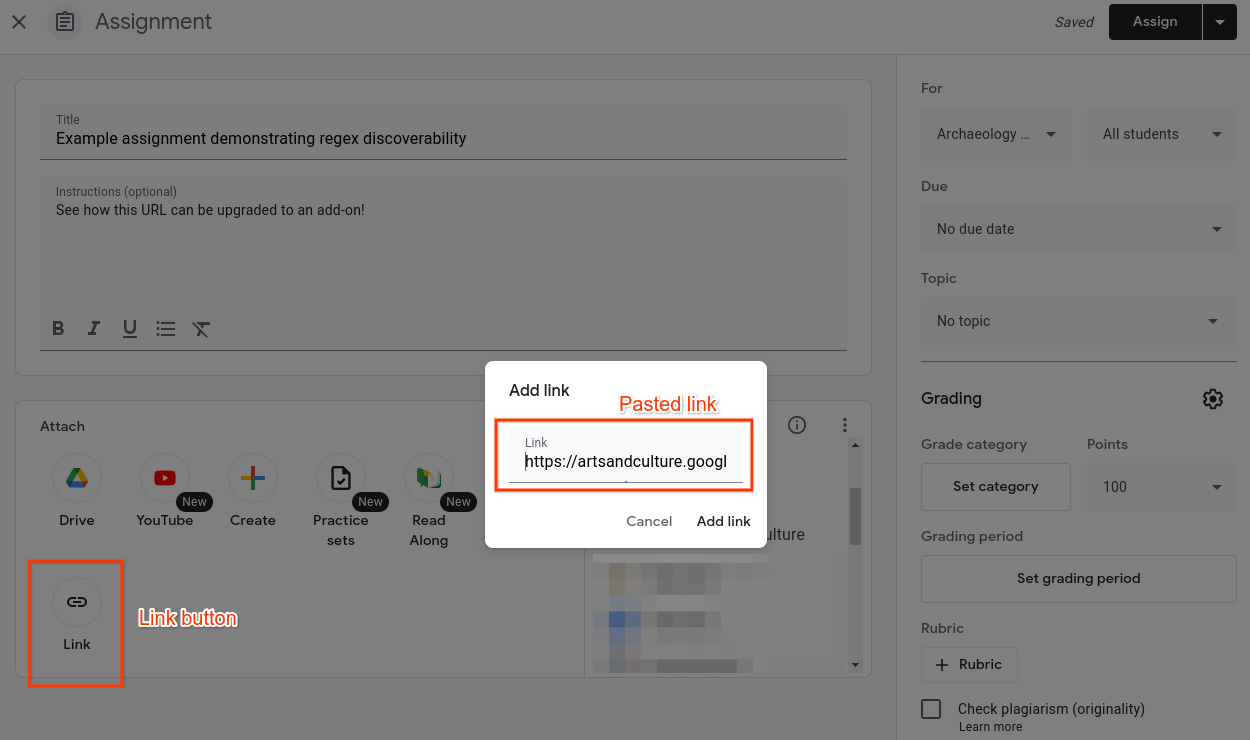 รูปที่ 1 ครูเลือกไฟล์แนบลิงก์
ในงานใหม่
รูปที่ 1 ครูเลือกไฟล์แนบลิงก์
ในงานใหม่
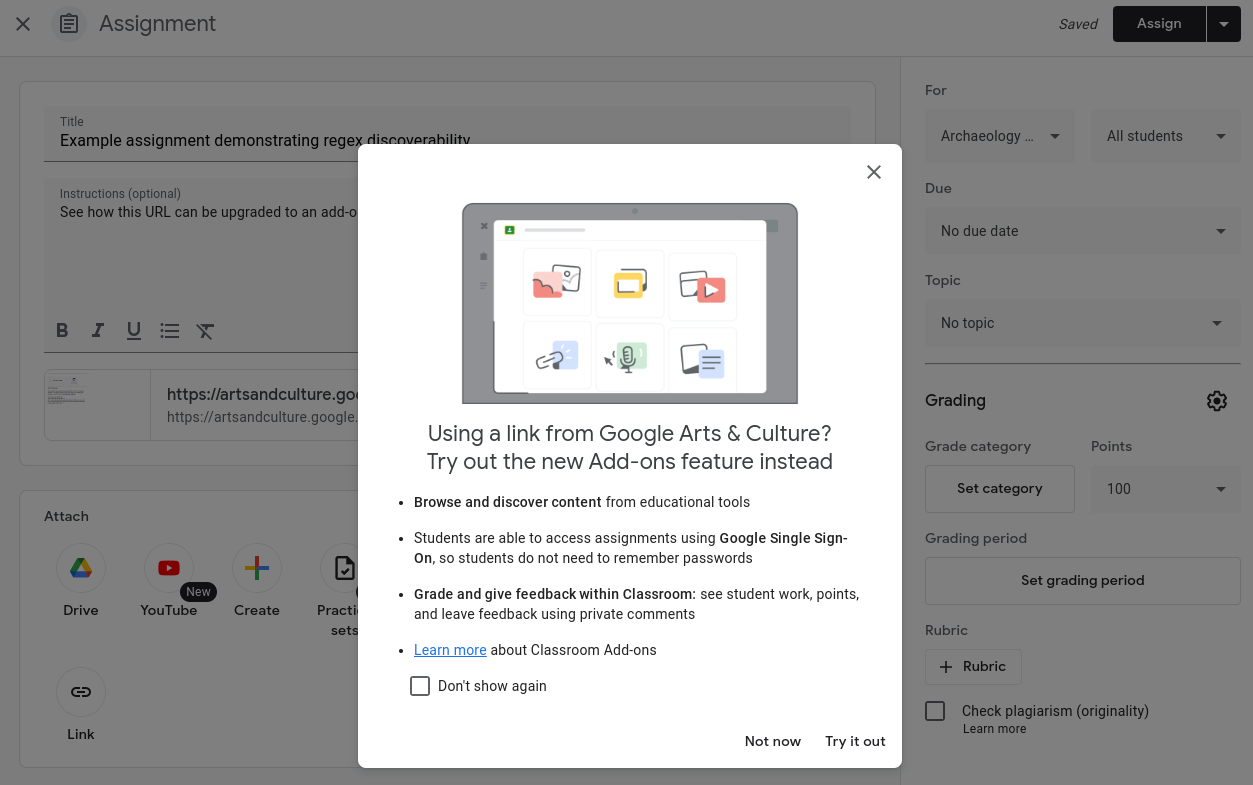 รูปที่ 2 ครูวางลิงก์จากแหล่งที่มาของบุคคลที่สาม
ครูได้ติดตั้งส่วนเสริม Classroom ของบุคคลที่สามแล้ว
รูปที่ 2 ครูวางลิงก์จากแหล่งที่มาของบุคคลที่สาม
ครูได้ติดตั้งส่วนเสริม Classroom ของบุคคลที่สามแล้ว
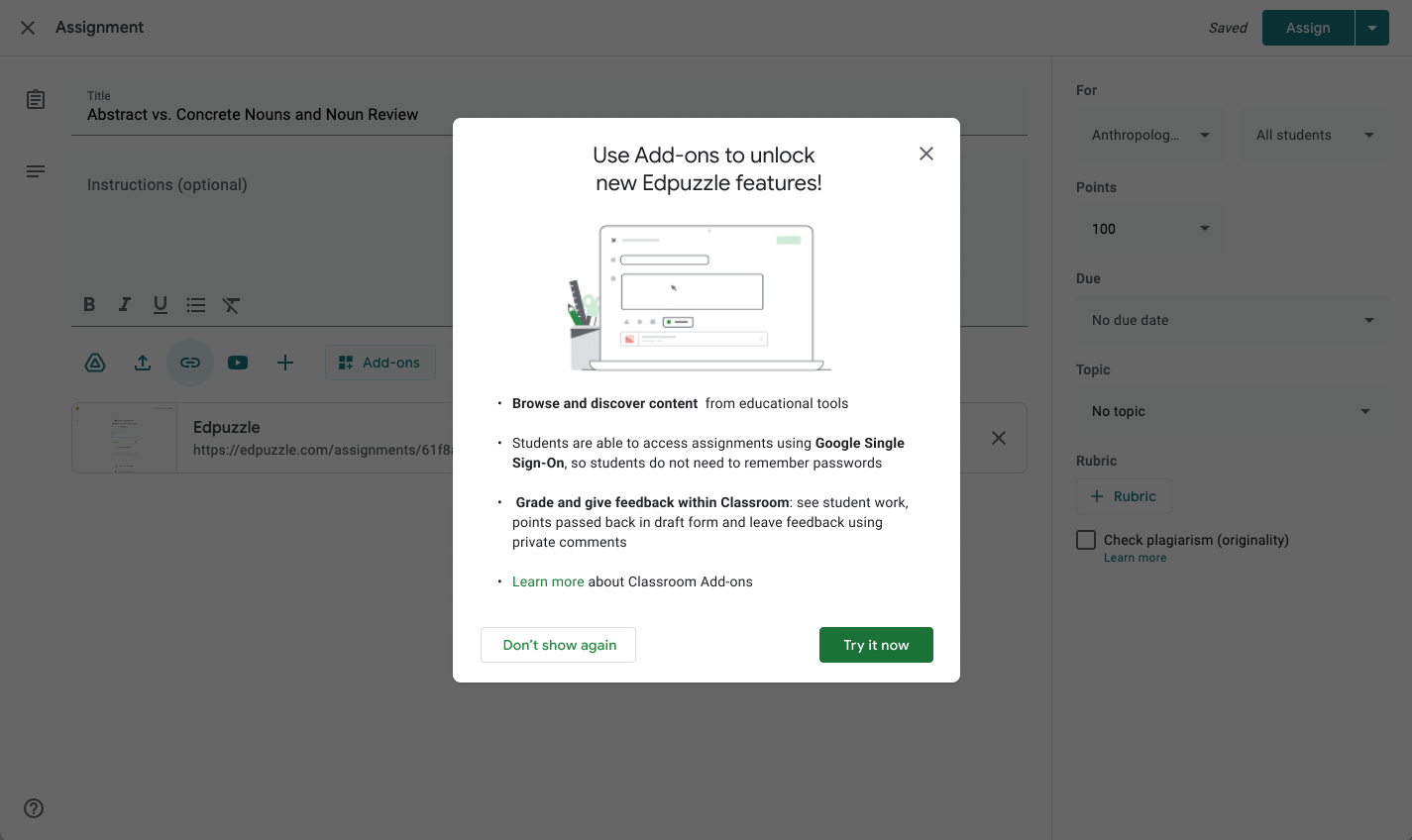 รูปที่ 3 กล่องโต้ตอบแบบอินเทอร์แอกทีฟที่แสดง
ต่อครูเมื่อลิงก์ที่วางตรงกับนิพจน์ทั่วไปที่นักพัฒนาซอฟต์แวร์บุคคลที่สามระบุ
รูปที่ 3 กล่องโต้ตอบแบบอินเทอร์แอกทีฟที่แสดง
ต่อครูเมื่อลิงก์ที่วางตรงกับนิพจน์ทั่วไปที่นักพัฒนาซอฟต์แวร์บุคคลที่สามระบุ
หากครูเลือก "ลองเลย" ในป๊อปอัปตามที่เห็นในรูปที่ 3 ระบบจะเปลี่ยนเส้นทางครูไปยัง iframe การค้นพบไฟล์แนบของส่วนเสริม
